Как использовать приложение «Музыка» на Apple Watch в 2023 году: пошаговое руководство
Требования для использования приложения «Музыка» на Apple Watch:
- Активная подписка Apple Music.
- Стабильное интернет-соединение.
- Ваши Apple Watch должны быть подключены к наушникам или динамику Bluetooth.
Вы можете получить доступ к любимым песням и плейлистам прямо с запястья, используя приложение «Музыка» на Apple Watch. Тренируетесь ли вы, путешествуете или просто отдыхаете, приложение «Музыка» упрощает прослушивание треков и управление ими. Итак, если вы только начинаете работать с приложением «Музыка» или хотите улучшить свои впечатления, эта статья станет отличным руководством!
- Что такое приложение «Музыка» на Apple Watch?
- Параметры, доступные в главном меню приложения «Музыка»
- Как добавить или удалить песни в приложении «Музыка» на Apple Watch
- Как добавить плейлист для тренировок в приложение «Музыка» на Apple Watch
- Как использовать элементы управления воспроизведением в приложении «Музыка» на Apple Watch
- Как поделиться музыкой из приложения «Музыка» на Apple Watch
Что такое приложение «Музыка» на Apple Watch?
Приложение «Музыка» на Apple Watch — это собственное приложение, которое позволяет вам транслировать музыку и управлять ею прямо с вашего запястья. Это приложение позволяет вам получить доступ ко всей музыкальной библиотеке, просматривать плейлисты, альбомы и песни, а также управлять воспроизведением на вашем iPhone, AirPods или других подключенных устройствах.
Воспроизведение вашего любимого трека на носимых устройствах — это очень просто с приложением «Музыка», поскольку оно предлагает различные удобные способы сделать это. Чтобы лучше ознакомиться с его функциями, вы можете ознакомиться с нашей статьей о том, как воспроизводить музыку на Apple Watch.
Программы для Windows, мобильные приложения, игры - ВСЁ БЕСПЛАТНО, в нашем закрытом телеграмм канале - Подписывайтесь:)
Кроме того, приложение дает вам прямой доступ к миллиону песен, тщательно отобранным плейлистам и радиостанциям с ваших Apple Watch, если у вас есть подписка Apple Music.
Параметры, доступные в главном меню приложения «Музыка»
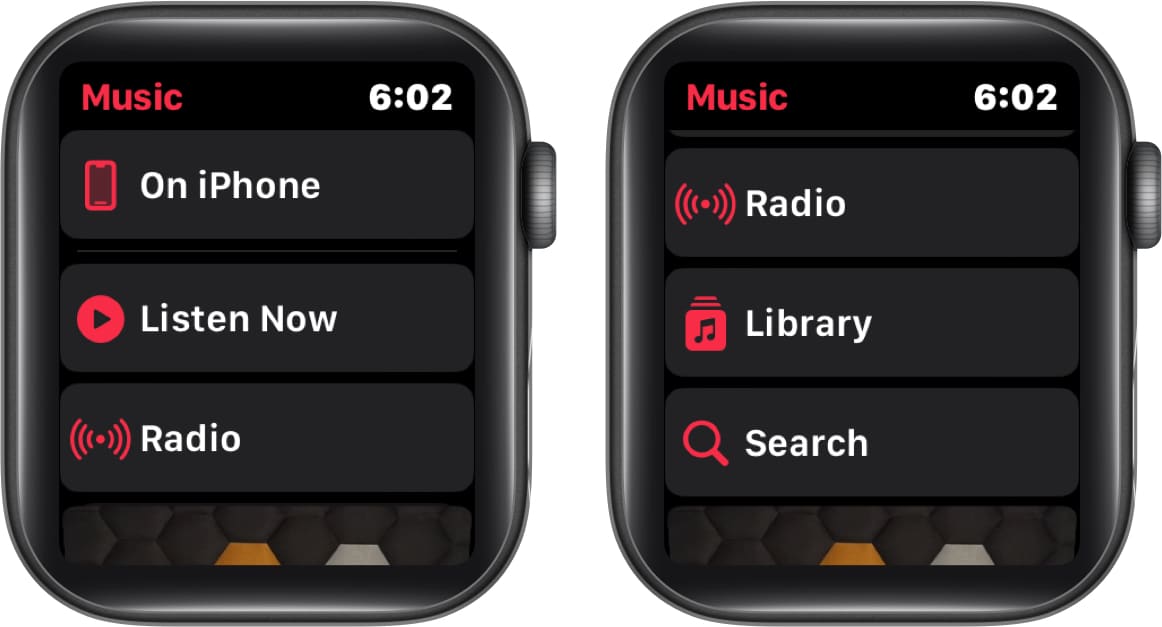
Приложение «Музыка» на Apple Watch предлагает множество функций в главном меню, все из которых описаны ниже.
- На iPhone: этот параметр в главном меню упрощает поиск и воспроизведение любимой музыки из общего списка вашего iPhone.
- Слушайте сейчас: он разработан, чтобы предоставить вам легкий доступ к музыке, которую вы можете слушать. Он включает в себя плейлисты и альбомы, выбранные редакторами Apple Music, а также персональные рекомендации, основанные на вашей истории прослушивания.
- Радио: вы можете использовать эту опцию, чтобы слушать живые радиостанции Apple Music и создавать свои собственные радиостанции с участием ваших любимых музыкантов или песен. Кроме того, вы можете просматривать различные станции и жанры.
- Библиотека: эта опция дает вам доступ ко всей музыке, которую вы добавили или загрузили на свое устройство, включая плейлисты, альбомы, песни, исполнителей и видео.
- Поиск: вы можете использовать эту опцию для поиска определенных песен, альбомов, исполнителей, списков воспроизведения или текстов песен в Apple Music.
Интересно, что вкладка «На iPhone» — единственная, которая позволяет воспроизводить музыку без необходимости подключения гарнитуры. Эта функция позволяет воспроизводить музыку на сопряженном iPhone или любом подключенном динамике или телевизоре.
Как добавить или удалить песни в приложении «Музыка» на Apple Watch
К счастью, вы можете легко управлять своей музыкальной библиотекой в приложении «Музыка» с помощью iPhone или Apple Watch. Для этого достаточно придерживаться простой инструкции ниже.
Добавляйте или удаляйте песни через iPhone
Некоторые люди, в том числе и я, предпочитают подключать наушники к своим Apple Watch и отключаться от внешнего мира. Если вы можете относиться к этому, то у меня есть хорошие новости для вас.
Вы можете ознакомиться с нашей статьей, которая предлагает пошаговое руководство о том, как легко добавлять или удалять любимые песни на Apple Watch с помощью iPhone.

Добавить песни в библиотеку на Apple Watch
- Запустите приложение «Музыка» → выберите «Слушать сейчас» → выберите альбом или плейлист.
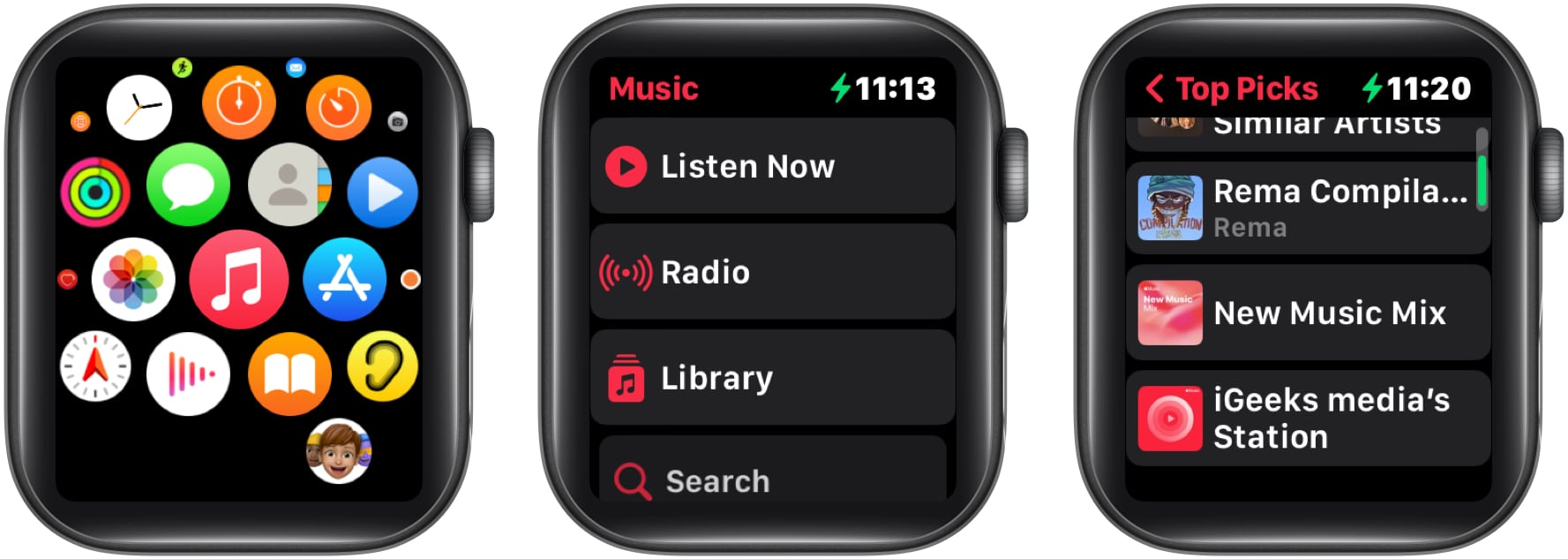
- Коснитесь значка с тремя точками → выберите «Добавить в библиотеку/список воспроизведения».
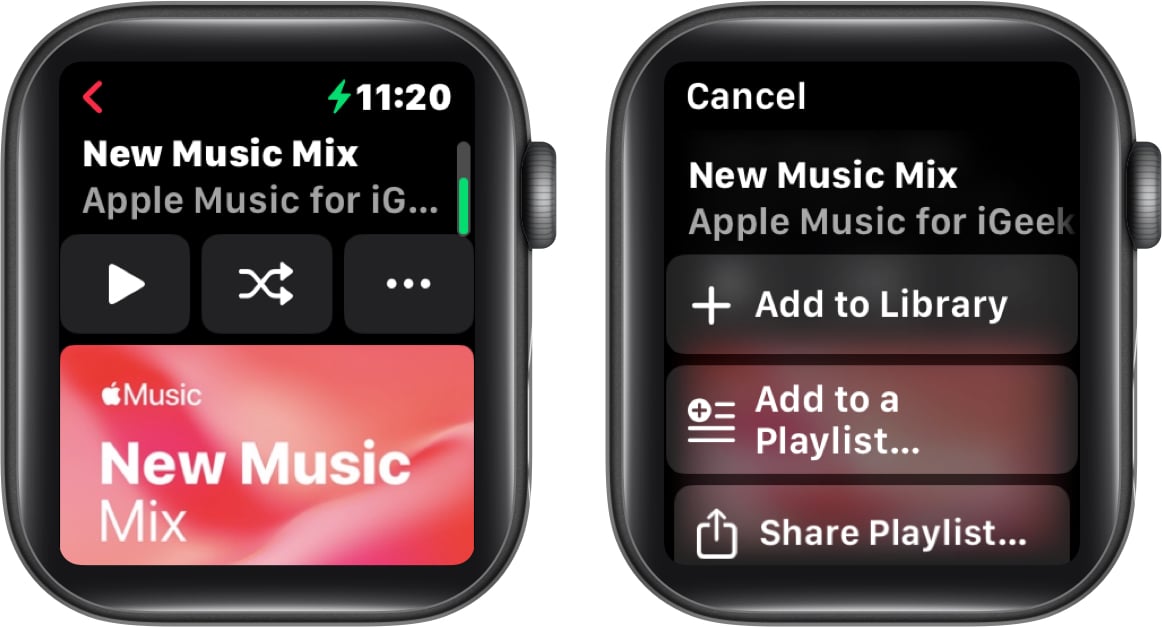
- После успешного выполнения задачи вас поприветствует сообщение о том, что добавлено в библиотеку.
Важно отметить, что вы можете транслировать музыку только при активном подключении к Интернету.
Удалить песни из библиотеки на Apple Watch
Добавлять песни на носимое устройство было несложно, но удалять их с него еще проще. Для этого выполните шаги, показанные ниже.
- Откройте приложение «Музыка» → «Перейти к прослушиванию» → выберите альбом или плейлист.
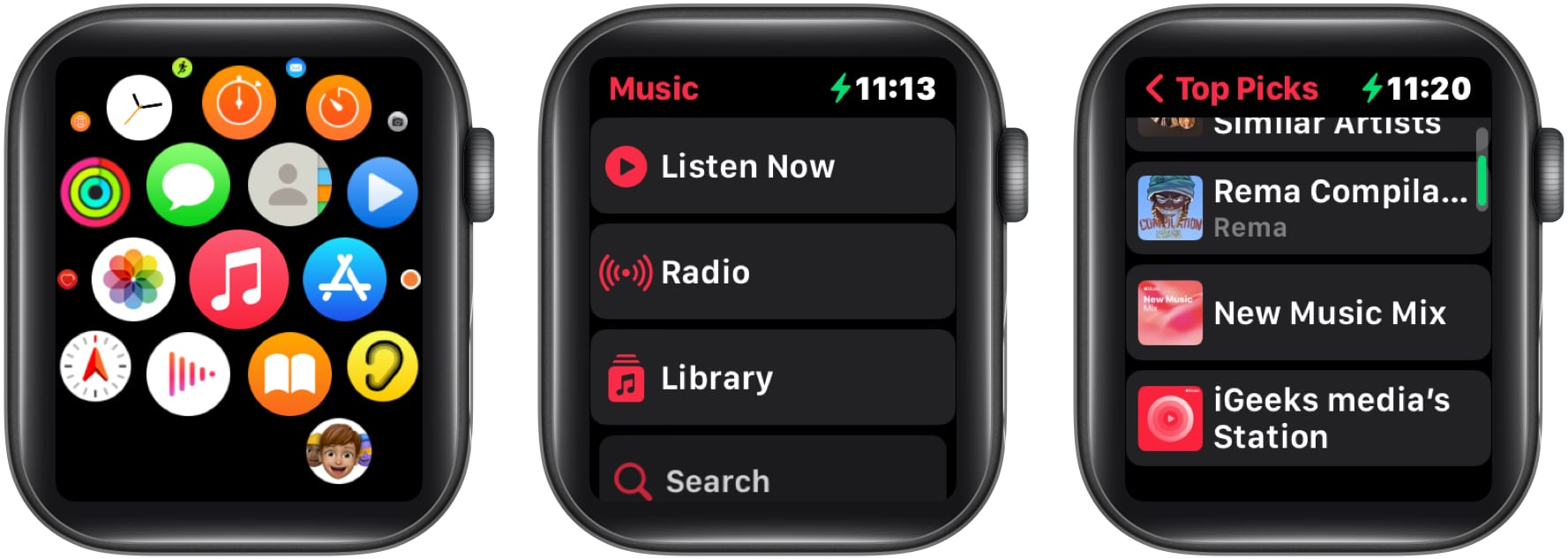
- Коснитесь значка с тремя точками → выберите «Удалить» → подтвердите, нажав «Удалить».
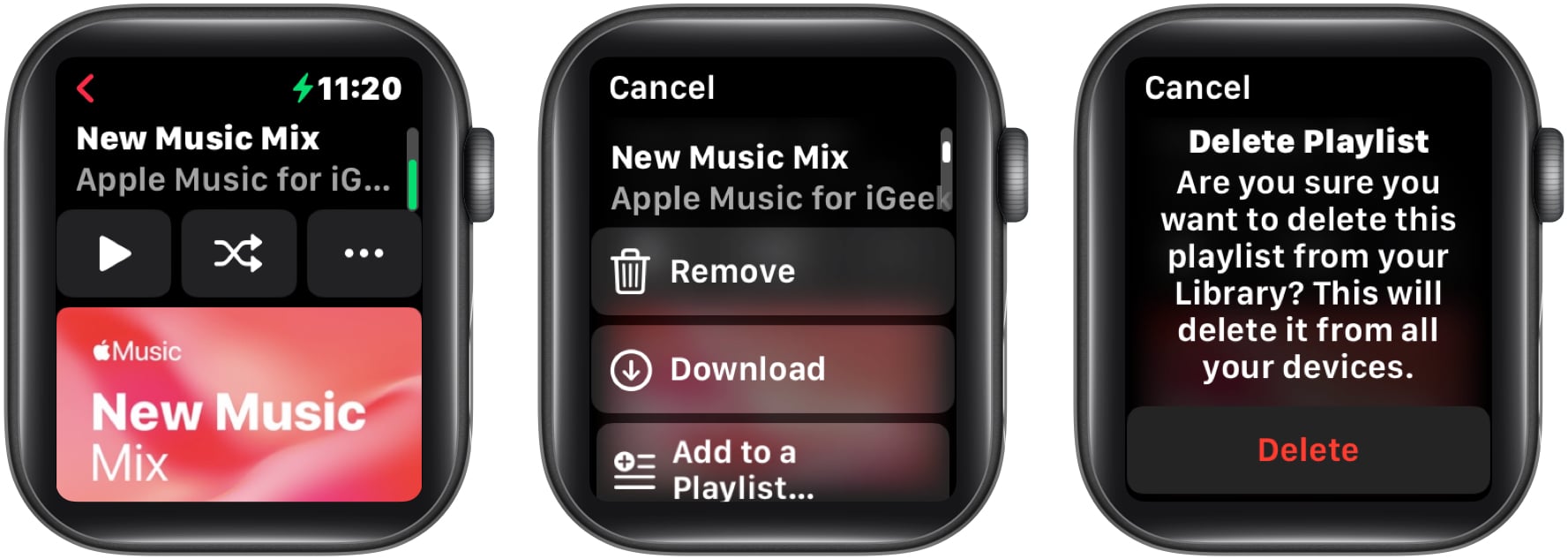
Как добавить плейлист для тренировок в приложение «Музыка» на Apple Watch
Эта функция автоматически начнет воспроизведение плейлиста, который вы добавили в свою библиотеку, как только вы начнете тренировку в приложении «Тренировка» на Apple Watch.
- Откройте приложение Watch на iPhone → Коснитесь «Мои часы».
- Найдите и выберите «Тренировка» → «Выбрать список воспроизведения для тренировки» → выберите список воспроизведения в разделе «Списки воспроизведения».
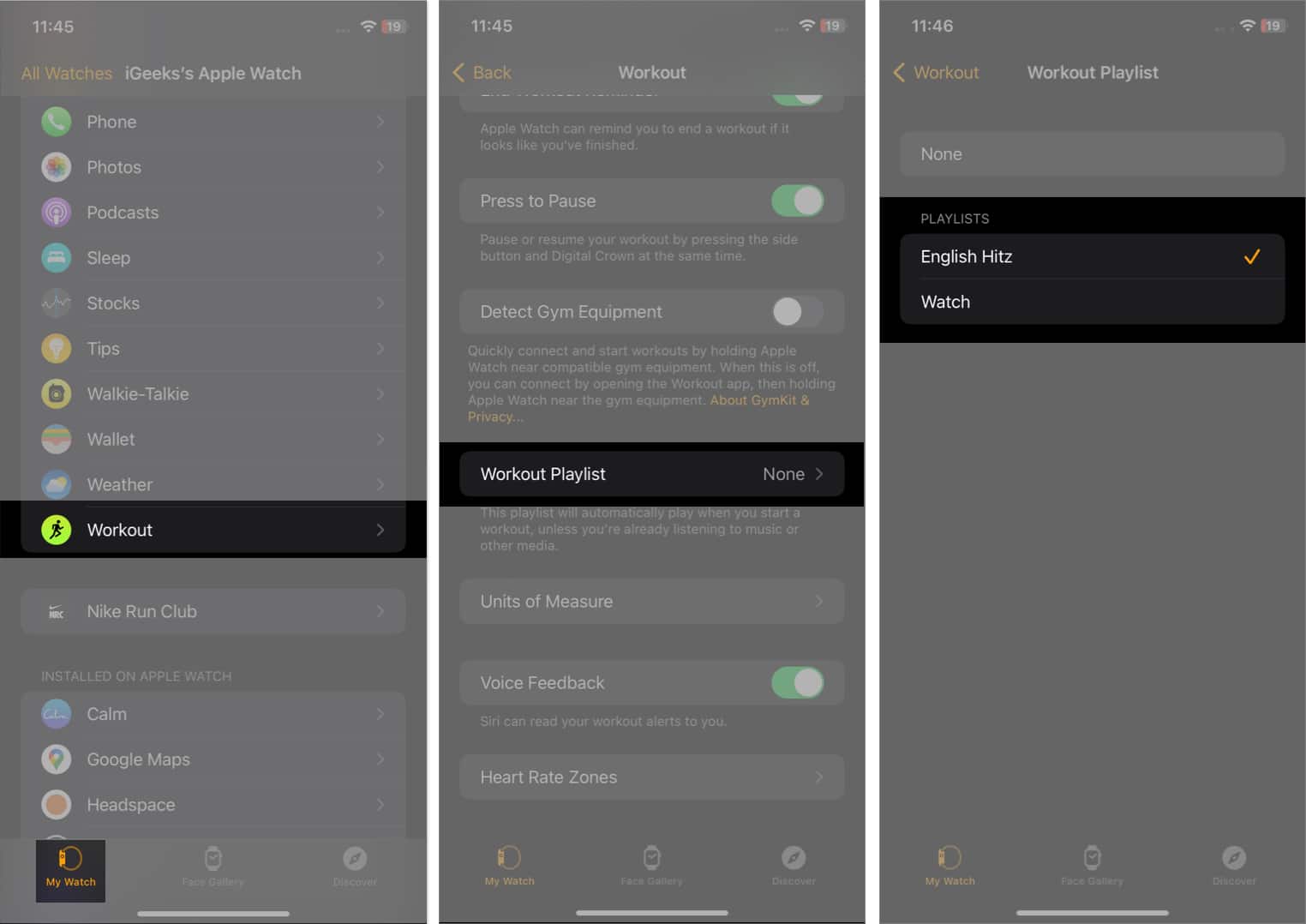
Примечание: Плейлист тренировки не будет воспроизводиться, если воспроизводится другая звуковая дорожка.
Как использовать элементы управления воспроизведением в приложении «Музыка» на Apple Watch
Давайте посмотрим на функциональные возможности символов, которые вы видите на экране «Сейчас исполняется» в приложении «Музыка» на Apple Watch.
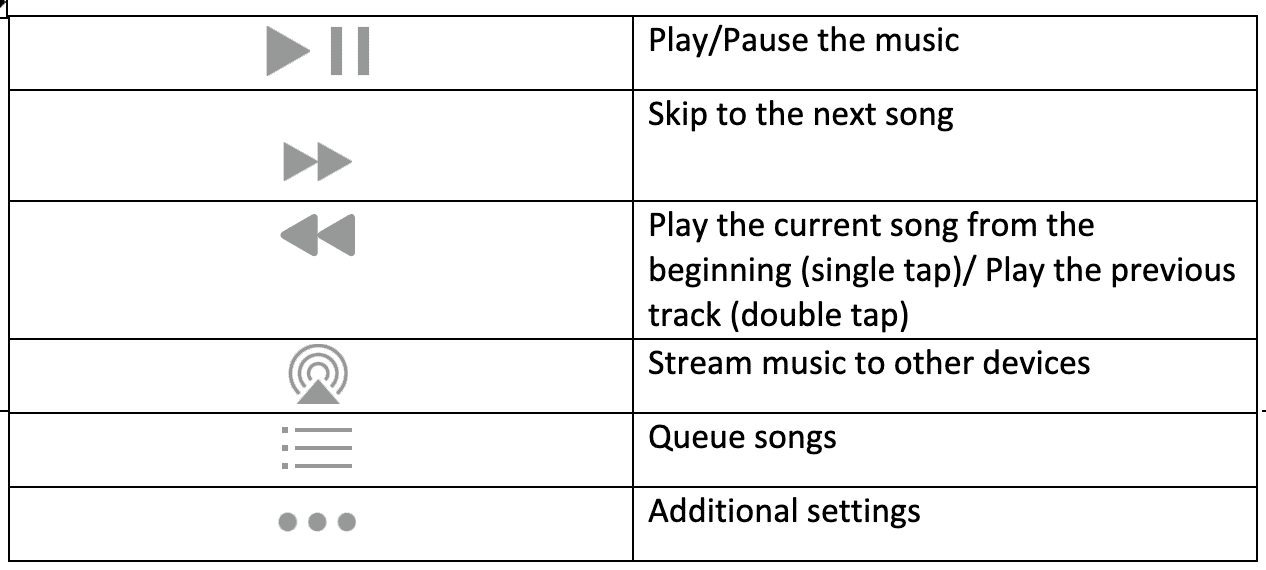
Примечание: Поверните колесико Digital Crown вверх или вниз, находясь на экране «Сейчас исполняется», чтобы увеличить или уменьшить громкость.
Песни в очереди
Нажав на значок очереди, вы перейдете к экрану, где вы можете изменить порядок песен, которые вы включили на свое носимое устройство. Кроме того, в верхней части экрана отображаются три значка, которые имеют следующее значение.
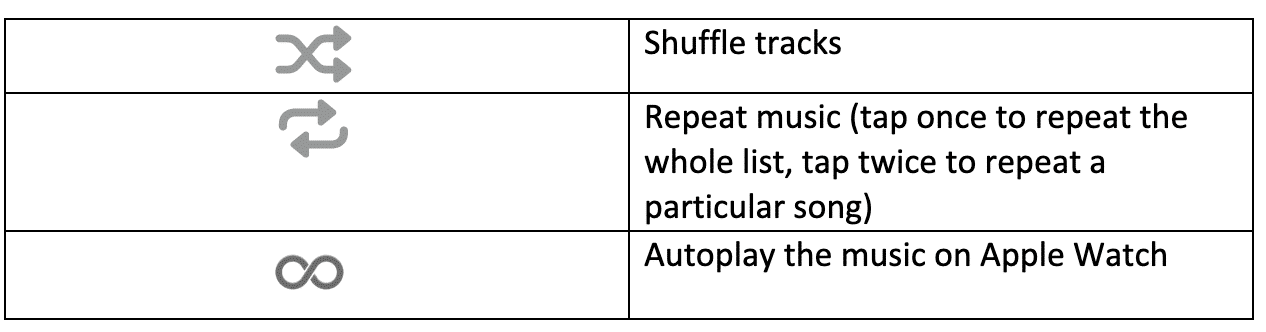
Совет. Цифровую корону можно использовать для регулировки громкости на экране «Сейчас исполняется».
Как поделиться музыкой из приложения «Музыка» на Apple Watch
- Запустите приложение Музыка.
- Выберите любой из следующих вариантов:
- На айфоне
- Теперь слушай
- Библиотека
- Поиск
- Выберите один из нижеперечисленных:
- Плейлисты
- Альбомы
- Проведите пальцем влево по объекту, которым хотите поделиться → Коснитесь значка с тремя точками.
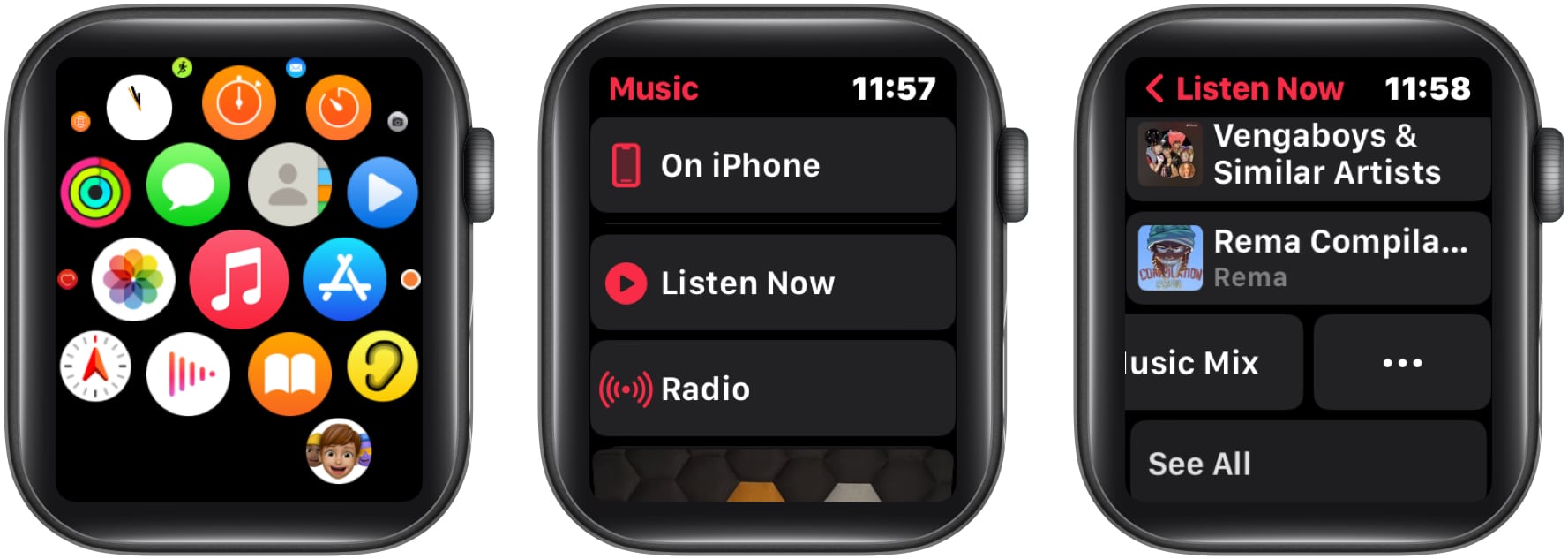
- Выберите «Поделиться» → выберите вариант обмена.
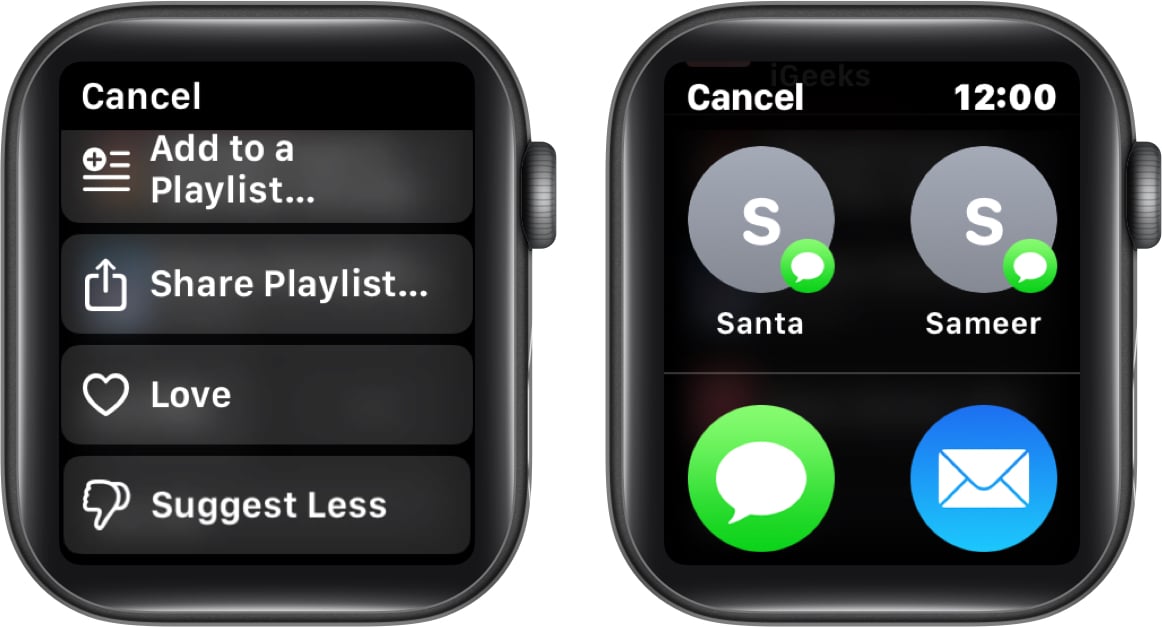
Завершение…
Apple Watch предлагает удобный и эффективный способ управления музыкальной библиотекой и доступа к ней. Итак, наденьте наушники, подготовьте свой плейлист и начните наслаждаться любимой музыкой прямо с запястья. Для получения более интригующего контента взгляните на мои предложения ниже.
Читать далее:
- Полезные советы и рекомендации по Apple Watch
- Советы по использованию приложения «Почта» на Apple Watch на профессиональном уровне
- Как использовать автоматическое определение трека на Apple Watch
(тегиПеревести)Apple Music
Программы для Windows, мобильные приложения, игры - ВСЁ БЕСПЛАТНО, в нашем закрытом телеграмм канале - Подписывайтесь:)
